Biểu tượng độ (o) thường được sử dụng khá nhiều trong tính toán hoặc các văn bản. Nhưng không phải ai cũng biết cách viết biểu tượng độ trên iPhone, iPad và máy Mac. Hướng dẫn sau đây sẽ phần nào giúp bạn làm điều này dễ dàng hơn.
Trên điện thoại iPhone, iPad và máy Mac, người dùng đôi khi muốn viết ký tự đặc biệt, ví dụ viết biểu tượng độ trên iPhone nhưng lại không biết làm cách nào. Bài viết sau đây sẽ chia sẻ tới bạn cách viết biểu tượng độ trên iPhone, iPad, máy Mac.
Bạn đang đọc: Cách viết biểu tượng độ trên iPhone, iPad và máy Mac
Cách viết biểu tượng độ trên iPhone, iPad đơn giản
Với các thiết bị di động, ví dụ như điện thoại và máy tính bảng của Apple, cách viết biểu tượng độ trên iPhone và iPad cũng khá đơn giản vì chỉ với một vài thao tác ngay trên bàn phím, bạn đã có thể viết biểu tượng độ dễ dàng.
Bước 1: Mở ứng dụng muốn viết biểu tượng độ trên iPhone và bắt đầu nhập văn bản.
Bước 2: Nhấp vào phím 123 nằm ở góc dưới cùng bên trái của bàn phím.
Bước 3: Khi hàng phím số xuất hiện, bạn hãy nhấn và giữ số 0 cho tới khi xuất hiện một cửa sổ pop-up nhỏ.
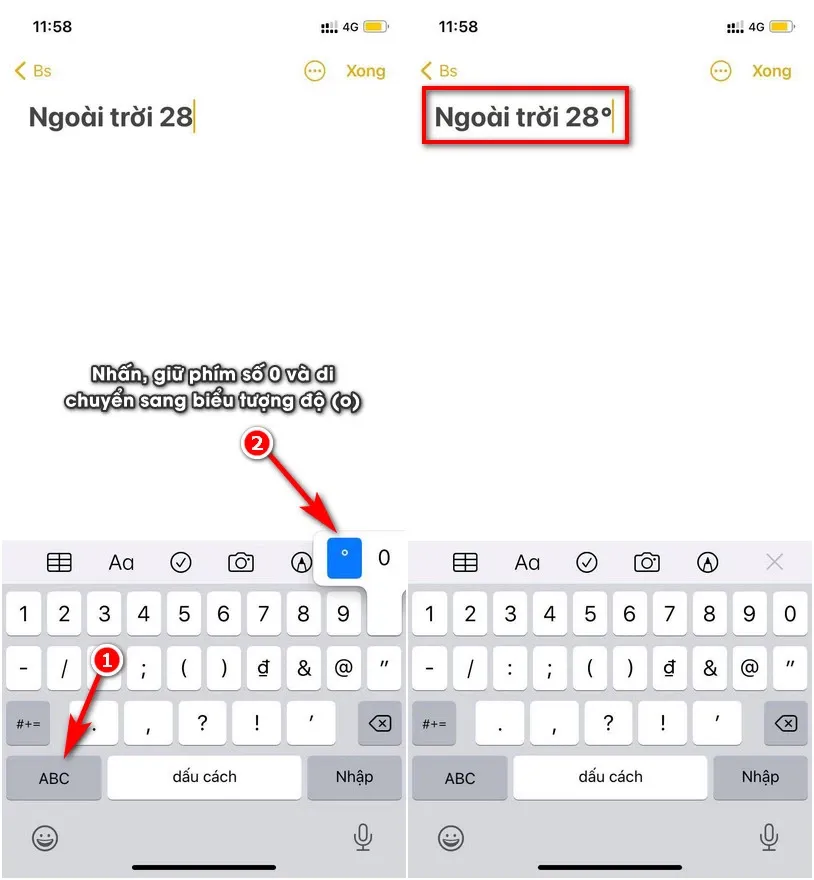
Bước 4: Trượt sang ô có biểu tượng (O) và thả tay để chọn và viết biểu tượng độ trên iPhone. Thủ thuật viết biểu tượng độ trên iPhone, iPad khá đơn giản phải không?
Cách viết biểu tượng độ trên máy Mac
Máy Mac hỗ trợ người dùng nhập ký tự đặc biệt này khá dễ dàng với cụm phím tắt Shift + Option + 8
Tìm hiểu thêm: Cách bật hoặc tắt tính năng truy cập bằng giọng nói trên Windows 11
Nhấn đồng thời ba phím cùng lúc để viết biểu tượng độ trên máy Mac
Nếu không sử dụng phím tắt, bạn chỉ cần sử dụng bàn phím emoji (Character Viewer) để hiển thị biểu tượng độ.
Trên thanh menu, hãy tìm tới mục Emojis & Symbols, hãy chọn biểu tượng trong menu đó hoặc bạn có thể truy cập theo đường dẫn Edit (Chỉnh sửa) > Emojis & Symbols (Biểu tượng cảm xúc & Biểu tượng) từ thanh menu. Nhập từ khóa “degree” vào hộp tìm kiếm và bạn sẽ thấy biểu tượng độ xuất hiện. Sau đó bạn có thể kéo biểu tượng nào vào bất cứ văn bản nào.
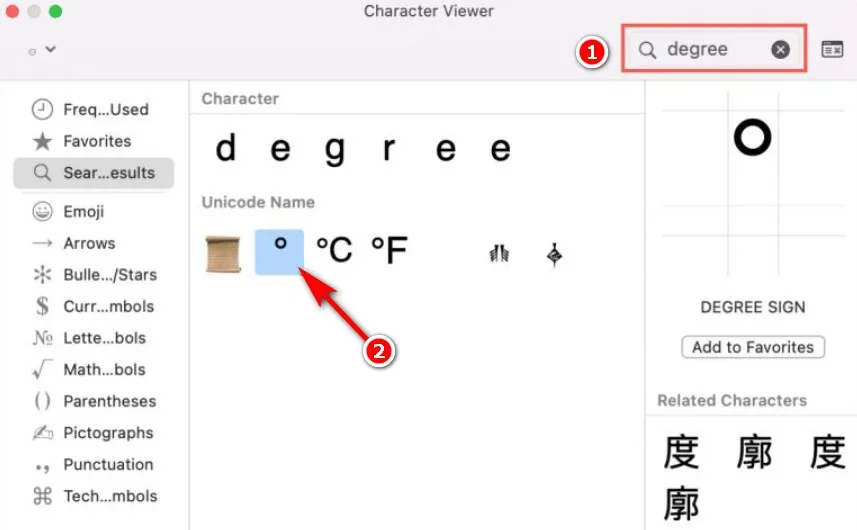
>>>>>Xem thêm: Mách bạn 9 tuyệt chiêu sử dụng hai màn hình Windows cực kỳ hữu ích
Trên đây là hướng dẫn cách viết biểu tượng độ trên iPhone, iPad và máy Mac. Hy vọng bạn đọc sẽ có thêm kinh nghiệm khi viết văn bản trên các thiết bị này.
Trong quá trình soạn thảo văn bản trên các thiết bị như iPhone, iPad và máy Mac chắc chắn sẽ có rất nhiều các ký tự đặc biệt, vì vậy việc nắm được cách viết ký tự đặc biệt trên iPhone, iPad rất quan trọng. Ngoài ra bạn đọc quan tâm đến các sản phẩm của Apple có thể tham khảo thêm các thủ thuật iPhone, iPad và máy Mac trên chuyên trang thủ thuật của FPTshop.
Xem thêm: Hướng dẫn thay đổi hình nền tự động trên iPhone siêu đơn giản

